Ripper et DVD-kapittel kan hjelpe til med å trekke ut en bestemt del av en DVD for personlig bruk eller deling med andre, enten du lager et høydepunkt med favorittfilmscenene dine eller trekker ut et bestemt kapittel i en TV-serie. Denne artikkelen vil gi deg tre stykker programvare for å rippe et DVD-kapittel. Siden det er noen mangler ved VLC og Handbrake, er det den beste måten å hjelpe deg med å rippe DVD-kapitlene i denne artikkelen.
Del 1: Hvorfor trenger vi å rippe DVD-kapitler
Det er forskjellige og forskjellige grunner til at folk ønsker å rippe DVD-kapitler. Det gir en mer fleksibel og praktisk måte å få tilgang til og nyte favorittmedieinnholdet ditt på. Du kan finne ut hvorfor du trenger å rippe et DVD-kapittel nedenfor.
Portabilitet: Ved å rippe DVD-kapitler kan du lage digitale filer som enkelt overføres til en bærbar enhet som en smarttelefon eller nettbrett. Dette lar deg se favorittfilmene eller TV-programmene dine mens du er på farten uten å ha med deg fysiske DVD-er.
Bekvemmelighet: Ripping av DVD-kapitler eliminerer også behovet for å fysisk bytte mellom plater når du ser på en serie eller en film med flere deler. Du kan ha alle kapitlene i én digital fil og enkelt navigere i dem ved hjelp av mediespilleren.
Bevaring: DVD-er kan forringes over tid, noe som fører til tap av bilde- og lydkvalitet. Ved å rippe kapitlene kan du lage en digital sikkerhetskopi som vil bevare kvaliteten på innholdet på ubestemt tid.
Redigering: Ripping av DVD-kapitler lar deg redigere innholdet og lage tilpassede versjoner. Du kan for eksempel lage en samling av favorittscenene dine fra filmer eller TV-serier.
Del 2: Hvordan bruke VLC til å rippe DVD-kapittel
VLC media player er gratis programvare med åpen kildekode som kan rippe DVD-kapitler. Men VLC fungerer kanskje bare med noen typer DVDer. Noen DVD-er kan ha kopibeskyttelse som forhindrer ripping. Hvis du ønsker å bli mer kjent med videokoding og filformater, kan bruk av VLC kreve en læringskurve. Kvaliteten på det rippede kapittelet er kanskje ikke like god som den originale DVD-en, avhengig av innstillingene du velger i VLC.
Trinn 1Sett inn DVD-en i datamaskinens stasjon og start VLC. I VLC-grensesnittet klikker du på Media og Konverter/lagre knapper.
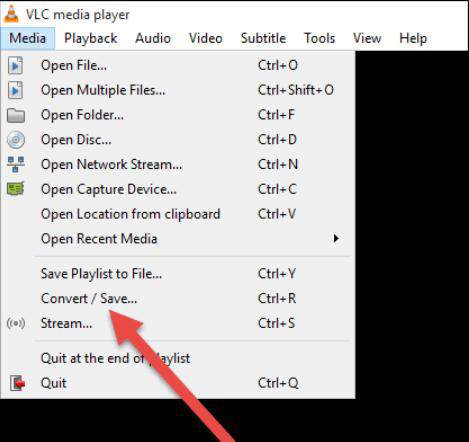
Steg 2I Åpne Media dialogboksen, klikk på Plate -knappen, velg DVD-stasjonen som plateenhet, og velg tittelen og kapittelet du vil rippe.
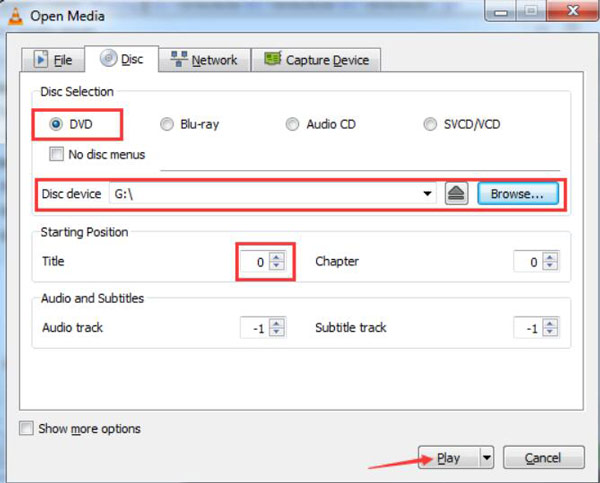
Trinn 3Under Innstillinger, velg utdatafilformatet for å konvertere kapittelet og klikk på Start knappen for å starte rippeprosessen.
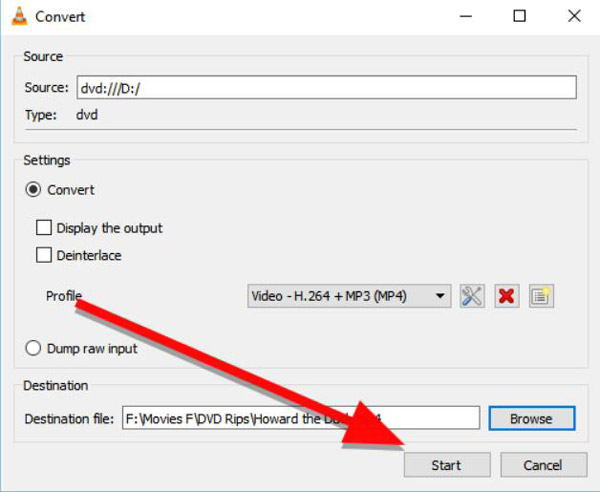
Del 3: Hvordan bruke håndbremsen til å rippe DVD-kapittel
Handbrake er en annen programvare som kan brukes til å rippe DVD-kapitler. Du kan redigere, konvertere eller snu video i Handbrake og mange konverterer DVD-kapitler til digitale. I likhet med VLC, kan det hende at Handbrake ikke fungerer med alle typer DVD-er. Å rippe et DVD-kapittel med Handbrake kan også ta mye tid, avhengig av lengden på kapittelet og hastigheten på datamaskinen.
Trinn 1Sett inn DVD-en i datamaskinens stasjon og start Handbrake. I håndbremsgrensesnittet klikker du på DVD knappen som kilde og velg tittelen og kapittelet du vil rippe.
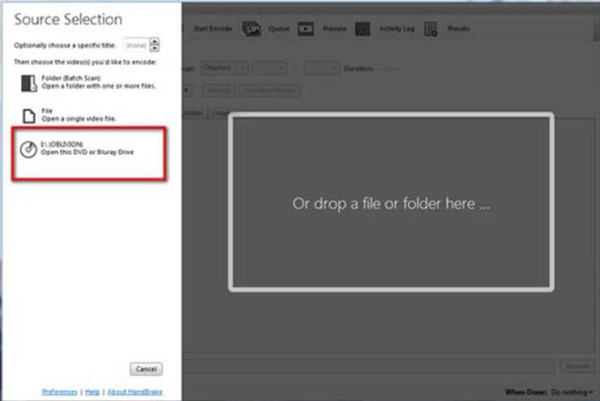
Steg 2Under Utgangsinnstillinger seksjon, velg formatet du ønsker for kapittelet og plasseringen der du vil lagre filen. Klikk deretter på Start Encode knappen for å begynne å rippe.
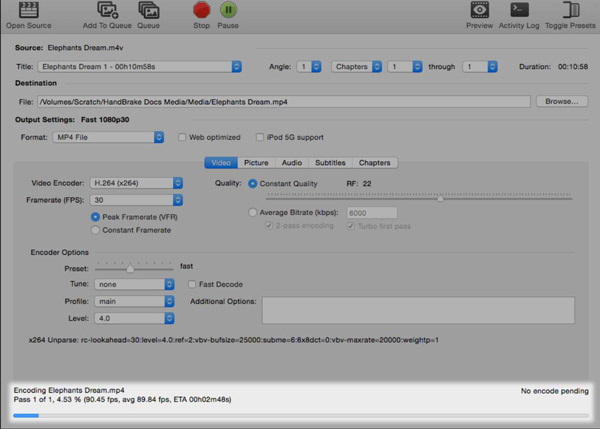
Del 4: Den beste måten å bruke AVAide til å rippe DVD-kapittel
Det er den beste måten å rippe et DVD-kapittel uten for mange innstillinger og rippe alle slags DVD-filer. Du kan bruke AVAide DVD Ripper for å fullføre oppgaven. Denne programvaren har avansert teknologi for å rippe DVD-kapitler lynraskt uten å miste kvalitet.
- Ripp DVD-kapitler til digitale videoer 1:1 uten tap av kvalitet.
- Støtt alle typer DVDer, inkludert plater, ISO og mapper.
- Ha GPU-akselerasjon for å rippe DVD-kapitler med høy hastighet.
- Kopier DVD-kapitler i ulike digitale videoformater for å spille av.
Trinn 1Klikk på Last inn DVD -knappen på toppen, og velg deretter DVD-kapittelet du vil rippe.
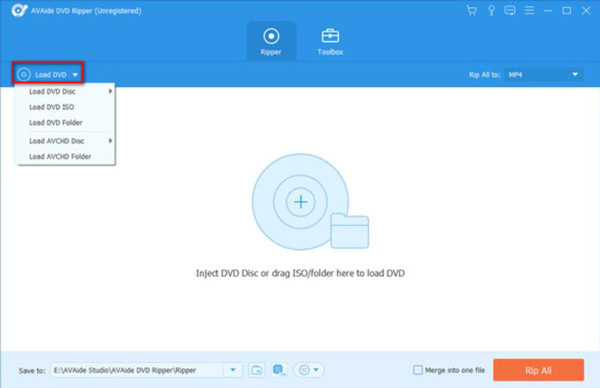
Steg 2Etter å ha valgt kapittel og tittel, kan du klikke på Format for å velge det digitale formatet for det rippede kapittelet.
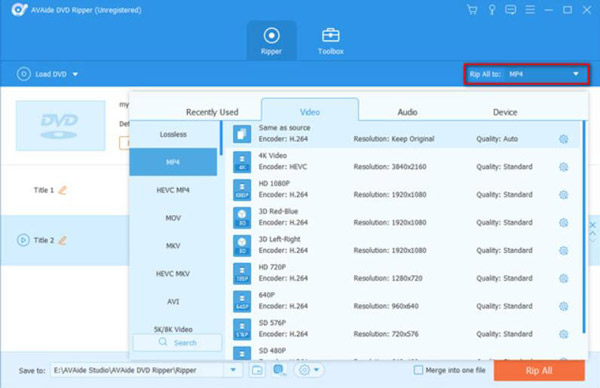
Trinn 3Det siste trinnet er å angi videoens destinasjon og klikke på Ripp alle for å rippe et DVD-kapittel.
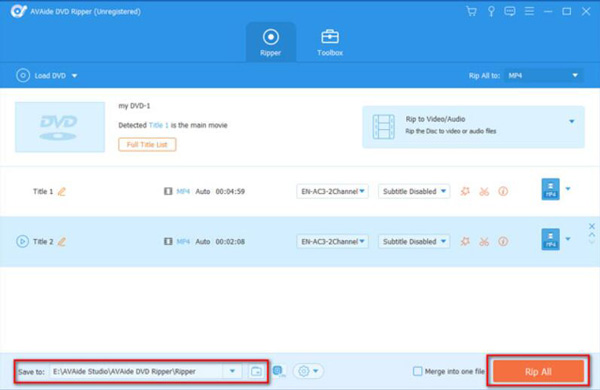
Del 5: Vanlige spørsmål om å rippe et DVD-kapittel
Er det fare for å skade DVD-en min når jeg ripper kapitler?
Nei, ripping av DVD-kapitler bør ikke skade den originale DVD-en. Det er imidlertid viktig å håndtere DVD-ene dine forsiktig for å unngå riper eller andre skader som kan påvirke kvaliteten over tid.
Hvilket format bør jeg bruke for å rippe DVD-kapitler?
Det valgte formatet vil avhenge av tiltenkt bruk for det rippede innholdet. Standardformater for videofiler inkluderer MP4, MKV, AVI og MOV.
Hvor lang tid tar det å rippe et DVD-kapittel?
Tiden det tar å rippe et DVD-kapittel vil avhenge av lengden og datamaskinens hastighet. Vanligvis kan det ta fra noen minutter til en time eller mer å rippe et DVD-kapittel.
For å konkludere, rippe et DVD-kapittel kan være en praktisk måte å trekke ut en bestemt del av en DVD. Ulike programvareverktøy, som Handbrake og VLC, er tilgjengelige for å hjelpe deg med å rippe et DVD-kapittel spill 4K Blu-ray eller DVD med digital video, men de har også noen ting som kan forbedres. Den beste måten er å bruke AVAide DVD Ripper til å rippe et DVD-kapittel med høy hastighet og original kvalitet. Med AVAide DVD Ripper og dens teknikker kan du lage digitale kopier av høy kvalitet av dine favoritt DVD-kapitler som du kan nyte når som helst og hvor som helst.
Beste verktøy for å rippe og konvertere DVD-plater/mappe/ISO-bildefiler til forskjellige formater.



 Sikker nedlasting
Sikker nedlasting


